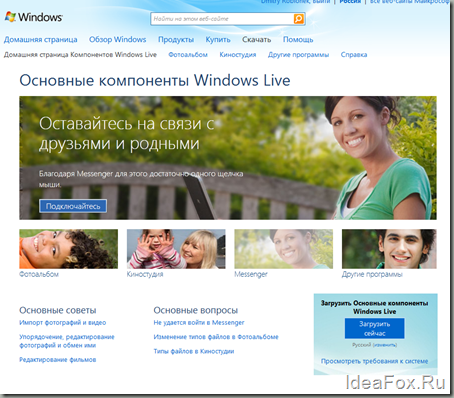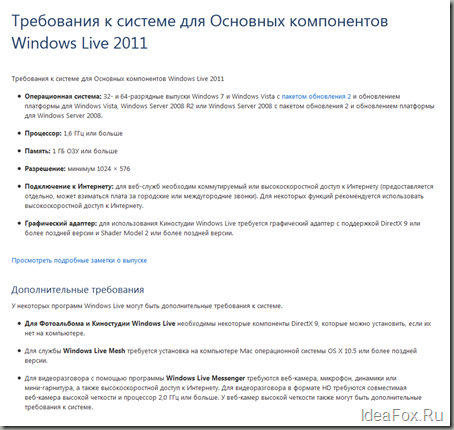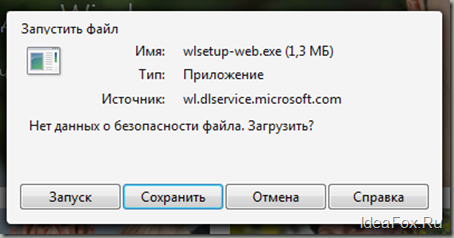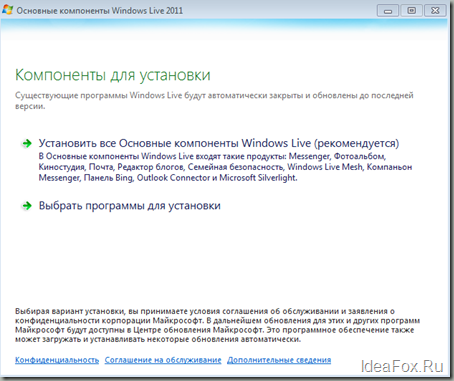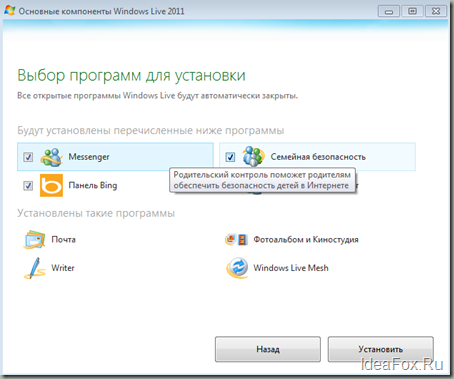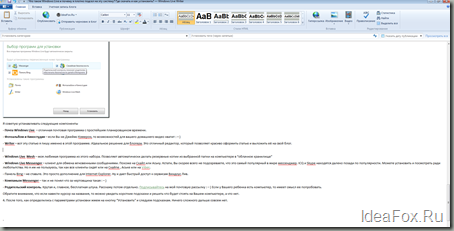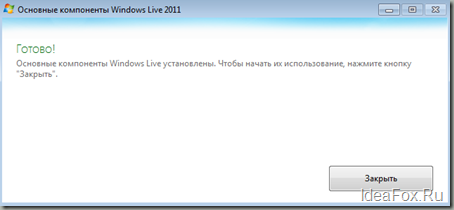Windows live messenger что это за программа
Windows Live — что это за программа и нужна ли она?

Windows Live — основные компоненты системы. Другое название — Windows Essentials. Представляет из себя пакет программ от Microsoft (возможно их можно скачать по отдельности). По состоянию на январь 2017 года не поддерживаются в Windows 10.
Я могу ошибаться, но вроде компоненты в Windows 7 работают, однако компания Microsoft прекратила их развитие.
| Компонент | Описание |
|---|---|
| Киностудия | Простой видеоредактор, поддерживает наложение эффектов, аудио, присутствуют некоторые функции видеомонтажа, публикация в некоторые социальные сети — Windows Live SkyDrive, Facebook, YouTube. |
| Фотоальбом | Поддержка импорта, сортировки, распознавания лиц, обработка. Также присутствует функция публикации в социальные сети. |
| Messenger | Общение между пользователями, включает Outlook Connector. |
| Почта | Почтовый клиент, присутствует календарь, поддержка контактов, RSS-ленты, групп новостей. |
| Writer | Редактор блогов. |
| Live Mesh | Утилита настройки синхронизации нескольких гаджетов. |
| Панель Bing для Internet Explorer | Панель для быстрого доступа к сервисам поисковой системы Bing (Microsoft). |
| Outlook Connection Pack | Инструмент синхронизации почты Outlook. |
| Семейная безопасность | Приложение/служба по управлению доступом к учеткам других пользователей (например детей). |
| OneDrive/SkyDrive | Облачный сервис хранения данных, бесплатно предоставляется 5 ГБ (базовый пакет). |
Для более детальной информации советую посмотреть официальное описание Windows Live (сайт Microsoft).
Windows Live ID — идентификатор юзера. Другими словами — учетная запись, позволяющая использовать все возможности.
Пример мессенджера Windows Live:
Вполне удобно, немного походе на ICQ (аська), которую уже забыли, многие даже не знают..
Еще один компонент, почта:
Внешне, как видим, почтовый клиент обычный — присутствуют стандартные папки Inbox, Outbox, Deleted Items и другие. Как и обычные кнопки Create Mail (создание письма), Reply (ответить). Впрочем все нормально, вот только сегодня многие привыкли пользоваться почтой используя браузер. Вообще как бы Windows Mail и Hotmail — одно и тоже. Просто первое — программа, второе — онлайн-сервис.
Внешний вид компонента Фотоальбом:
Writter — интересный редактор для создания записей блога:
Достаточно подключить используемую платформу, например WordPress, Blogger, LiveJournal, и заняться созданием записи. При этом создание возможно и без интернета — он нужен только для публикации.
Добавить комментарий Отменить ответ
Этот сайт использует Akismet для борьбы со спамом. Узнайте как обрабатываются ваши данные комментариев.
Windows Live Messenger
Служба Windows Live Messenger перестала поддерживаться компанией Microsoft в апреле 2013 года и была объединена со Skype. [2] [3]
Содержание
История
Программа обмена сообщениями для домашнего использования от Microsoft появилась в 1999 году и до 2006 года была известна под названием «MSN Messenger». В 2006 году выпущена обновленная версия программы под названием Windows Live Messenger. В 2013 году поддержка программы была прекращена путём объединения со Skype.
MSN Messenger (1999-2006)
В ноябре 1999 вышла версия 2.0, в которую был добавлен рекламный баннер. Эта версия была доступна для Windows Me в качестве опции при установке. 29 мая 2000 года вышла версия 3.0 в которой появились пересылки файлов и аудиозвонки (компьютер-компьютер и компьютер-телефон) через провайдера Net2Phone, одного из первых сервисов VOIP. [7]
В октябре 2001 года одновременно с выходом Windows XP была представлена версия MSN Messenger 4.6. У неё изменился интерфейс, добавлена группировка контактов и голосовые беседы. [8] В этой версии изменено название с «MSN Messenger Service» на «MSN Messenger». Внутренний сервис стал называться «.NET Messenger Service». Версия 4.6 была совместима только с Windows 95, 98, Windows ME, NT 4.0 и Windows 2000. В состав Windows XP входила упрощенная программа, названная Windows Messenger (версии 4.0.0155), которой изначально планировалось заменить MSN Messenger в Windows XP.
В октябре 2002 выходит версия MSN Messenger 5.0, и она получила возможность установки на Windows XP (одновременно с Windows Messenger). [9] В версии 5.0 появились обмены файлами с технологией UPnP (Universal Plug and Play) для обхода NAT и плагин для интерфейса Windows Media Player. [10]
В июле 2003 вышла версия MSN Messenger 6.0, значительно обновившая платформу. Вместо обычного текста появилась пересылка текста с оформлением, например, с эмотиконами, аватарами, выбором фона. В версии 6.1 появились цветовые схемы. Последним обновлением 6-й линейки стала версия 6.2 (22 апреля 2004 года) в которой появилась группа Mobile для контактов с мобильных телефонов, а Launch Site была переименована в Fun & Games.
В августе 2004 г. Microsoft выпустила веб-версию MSN Messenger’а, которым можно было пользоваться без установки программного обеспечения на компьютер. Возможности версии ограничивались только пересылкой текстовых сообщений. Также была возможность использования MSN’а на мобильных телефонах и других переносных устройствах.
7 апреля 2005 года вышла версия MSN Messenger 7.0, в которую вошли анимированные файлы wink (ранее доступные в экспериментальном протоколе Microsoft threedegrees). В программе появились продажи изображений: анимированных, эмотиконов, фоновых. Также появилась интеграция с Xbox Live и распознавание рукописного текста.
Последней версией MSN Messenger до переименования стала версия 7.5 (23 августа 2005). В ней появились динамические фоновые изображения и обработчик протокола «msnim» (веб-страницы могут указывать с его помощью информацию о контактах). Появилась пересылка аудиофрагментов до 15 секунд («Voice Clips»).
MSN Messenger использовал протокол Microsoft Notification Protocol (MSNP) либо напрямую через TCP, либо через HTTP (для прохода через прокси-сервера). Сервис был доступен на 1863 порту узла messenger.hotmail.com. В последней версии 7.5 MSN Messenger использовался протокол MSNP12.
С 11 сентября 2007 года Microsoft принудительно перевела пользователей MSN Messenger на Windows Live Messenger 8.1 в связи с соображениями безопасности. [11]
Windows live — что это такое, какие дает возможности, как скачать и зарегистрироваться
Windows live – это встроенная программная среда ОС Windows, с помощью которой пользователь может начать работу с системой без необходимости в установке сторонних программ. Windows Live содержит все необходимые приложения и утилиты для удобного просмотра мультимедиа, документов и организации хранения файлов.
Ниже рассмотрим, какие программы есть в Виндовс Лайв, как зарегистрировать свой аккаунт в системе и легко синхронизировать все гаджеты.
Впервые полноценный пакет служб Виндовс был выпущен в 2011 году. Сегодня для каждой из версий операционной системы существует свой набор уникальных программ, которые существенно упрощают вашу работу с ПК.
В перечень стандартных служб Windows Live входят:
Как получить Windows Live?
Службы Windows live система скачивает бесплатно в ходе установки операционной системы. Таким образом, пользователю нет необходимости скачивать каждую программу вручную. Службы можно найти как в оригинальных версиях ОС, так и в бесплатных сборках из интернета.
Заметьте! Новые компьютеры с лицензионной Виндовс не всегда могут иметь абсолютно все программы Windows Live. Если на вашем ПК нет нужной программы из перечня Windows Live, загрузить её можно из официального сайта Microsoft.com.
Чтобы скачать бесплатно все службы, зайдите на веб-страницу explore.live.com. Затем в верхней части окна выберите пункт меню «Основные компоненты». Далее вы будете перенаправлены на страницу загрузки стандартного набора ПО для Windows. Нажмите на кнопку «Загрузить»:
После завершения скачивания откройте полученный установочный файл. Начнется инсталляция основных компонентов Windows 7 Live. Вы можете установить все приложения сразу или самостоятельно выбрать нужное ПО из списка.
На следующем этапе выберите язык установки, укажите корневую папку на жестком диске и нажмите на «Начать загрузку». В случае запуска выборочной установки, отметьте нужные приложения:
Перед стартом установки закройте все запущенные программы из среды Windows Live на своем ПК, иначе их работа будет завершена автоматически и все несохраненные данные будут потеряны.
Запуск нужной программы
Если ранее на вашем компьютере уже были установлены некоторые программы Win Live, после расширенной установки компонентов рекомендуется перезагрузить компьютер. Для запуска нужной службы откройте меню «Пуск» и в текстовом поле «Найти программу» введите «Windows Live».
В результатах поиска сразу отобразятся все доступные приложения:
Совет! Для удобного доступа к приложениям добавьте их ярлыки на рабочий стол или в область панели быстрого доступа.
Особенности использования и регистрация Windows Live ID
По-умолчанию, установленные программы Windows Live можно использовать без регистрации своего профиля в системе. Однако, если вам нужно обновить все программы до новой версии, следует зарегистрировать Windows Live ID.
Windows Live ID – это идентификатор пользователя в системе «живых» программ. Простыми словами, это ваша учетная запись, которая позволяет получить доступ к новым версиям приложений, к поддерживаемым облачным хранилищам, сайтам и сторонним службам.
После создания идентификатора вам будут доступны:
Также, с помощью идентификатора вы сможете без предварительной регистрации авторизоваться на сайтах Xbox Live (игровая платформа пользователей приставок Xbox), MS Office Online (служба для работы с офисными документами – бесплатный аналог программного пакета MS Office) и Zune (онлайн плеер для музыки и видео).
Регистрация Live ID
Для создания собственного идентификатора достаточно зарегистрироваться в качестве пользователя Майкрософт. После этого вы автоматически получаете аккаунт, который подключается ко всем службам, сайтам и отдельным программам разработчика.
Если вы пользователь Windows 8, 10, у вас уже есть свой профиль в системе Live. Данные для его входа вы вводите каждый раз при запуске ОС. Пользователи Windows 7 не имеют такой странички по-умолчанию.
Для регистрации следуйте инструкции:
Далее вы будете перенаправлены на страничку совей учётной записи. Чтобы начать её использование, подтвердите адрес электронной почты. Для этого проверьте входящие сообщения и перейдите по кликабельный ссылке, которая указана в письме от отправителя Microsoft.
Обзор приложений
Теперь рассмотрим отдельно каждую программу из Windows Live. Все указанные приложение являются абсолютно бесплатными.
Windows Live Writer
Это простой и удобный редактор для написания текстов. В программе есть все необходимые инструменты для красивого оформления статей и сообщений. Ориентирован Writer в первую очередь на тех, кто ведет собственные блоги и желает получить простую утилиту для работы с контентом.
Интерфейс приложения очень похож на MS Office 2007 – те же вкладки и принцип редактирования документа, только в упрощенном виде. У пользователя есть возможность работать со стандартными или настраиваемыми стилями, создавать разметку, добавлять рисунки. Также, к программе можно привязать ваш блог и после этого отправлять создаваемые заметки сразу на сайт.
Windows Live Mail
В этом приложении пользователю доступны все фишки работы с локальными электронными ящиками. Утилиту можно настроить как агрегатор для RSS. Также, можно легко оформлять подписки на новости из разных сайтов и сообществ в социальных сетях.
Еще одно преимущество программы – полезные инструменты. Добавляйте на рабочий стол виджеты календаря, заметок и другие органайзеры.
Windows Live Photo Gallery
Предназначена для работы с изображениями. С её помощью можно не только просматривать графические файлы, но и создавать слайд-шоу, небольшие презентации (без эффектов), редактирвоать фотографии, создавать коллажи.
В целом, галерея является отличным средством для просмотра фото и её будет достаточно для обычного пользователя. Никаких излишеств, полностью русифицированный интерфейс, простое меню, быстрая работа и красивый дизайн.
После запуска приложения все фото на вашем ПК будут автоматически отображаться в программе. Их можно рассортировать по папкам, названию, дате добавления.
Windows Live Messenger
Известный всем мессенджер. Обменивайтесь мгновенными сообщениями с контактами электронной почты, Скайпа и с других установленных на ПК программ. В новой версии приложения можно включить как обычный чат, так и голосовую конференцию или видеосвязь.
В мессенджере можно настроить систему уведомлений, а также обмениваться анимированными гифками, стикерами. Настраивайте внешний вид программы – для этого в настройках выберите понравившуюся цветовую схему.
Совет! По-умолчанию, программа не сохраняет историю переписки. Чтобы не потерять важные данные, прикрепленные фото или документы, в настройках поставьте флажок напротив пункта «Автоматическое сохранение истории разговоров».
Movie Maker
Это одна из наиболее простых и популярных программ для монтажа из когда-либо существовавших. Благодаря успеху редактора, разработчики выпустили его новую усовершенствованную версию и для Windows 10.
Movie Maker позволяет отредактировать видеоролик на довольно примитивном уровне – обрезка, вставка картинок, звука, работа с положением изображения, небольшая библиотека эффектов и анимации. Также, присутствует опция создания титров.
В программе есть все что нужно на случай, если возникнет необходимость по-быстрому обработать ролик. И вам не придется скачивать взломанные версии профессиональных программ всего лишь для задач сведения звука или обрезки фрагмента видео. К тому же, взломанные программы могут нанести серьёзный вред компьютеру, а лицензия стоит не одну сотню долларов.
SkyDrive
Это облачное хранилище. Именно эта служба стала одной из первых клиентских программ, которая предоставляла пользователю место на удаленном сервере для хранения любых файлов.
Облако бесплатное и в нем вы можете использовать целых 25 ГБ дискового пространства для одного аккаунта. К слову, на одном компьютере может быть привязано 5 аккаунтов службы Виндовс Лайф.
Принцип работы облака стандартный. Вы можете делиться файлами с другими пользователями, генерируя прямые ссылки или помещая их в папку «Общие». Также, можно установить мобильный клиент на свой смартфон и получать доступ к файлам с любого устройства.
Благодаря интеграции с утилитами для работы с офисными документами, прямо в облачном хранилище вы можете просматривать и вносить изменения в текстовые файлы, экселевские листы или презентации.
Заметьте, что SkyDrive – это тот же One Drive только его более старая версия и ориентирована она для пользователей Виндовс 7.
Office Web Apps
Отличное решение для тех, кто все никак не может поставить на компьютер лицензионный MS Office. Онлайн-служба для создания документов практически не отличается по функционалу от полноценной программы и распространяется совершенно бесплатно. Вы можете создавать документы и сразу же отправлять их в облако или же открывать существующие на компьютере документы. Для работы понадобиться только браузер, учетная запись Live ID и интернет.
Почему Windows Live закрыли и что с этим делать
Официальная поддержка сервисов Windows Live была прекращена в 2015 году. Все программы работают в обычном режиме, только теперь они не обновляются. Если же вы являетесь пользователем Виндовс 7, рекомендуем работать со средой на постоянной основе. Почему?
Следует отметить, что использование Windows Live – это безопасно. Скачивая все нужные программы с официального сайта Майкрософт, вы никогда не столкнетесь с вирусами.
Если из перечня всего софта Windows Live вы нашли для себя интересные программы, рекомендуем начать их использование. Замените сторонние плееры, редакторы фото и почтовые клиенты на полностью безопасные приложения, которые еще и полностью совместимы с Windows 7. Какое ПО из описанных выше вы бы установили на свой ПК?
Почему я очень доволен Windows Live? Разве Вы еще не знаете, что это такое?
Привет, уважаемые читатели!
Сегодня продолжу рассказ о том, какими программами и сервисами пользуюсь в повседневной жизни и работе. Тем, кто здесь впервые скажу лишь, что я ИП и то, о чем рассказываю применяю не только для развлечений, но и для работы.
Так вот, когда я стал заниматься своим делом, то встал вопрос об удобной среде работы. Мне хотелось получить такую “среду обитания” для ведения дел своего небольшого бизнеса, чтобы это было:
— было множество удобных интегрированных сервисов
Что за мифическая среда обитания? О чём вы, Дмитрий? : – ) Под этим термином я понимаю следующее:
1. Удобная почта + почтовый клиент.
2. Онлайн хранилище для файлов (места побольше, конечно хотелось).
3. Возможность простой работы с фотографиями и видео. Нужен был простой и шустрый редактор.
4. Набор бесплатных программ (легальных и бесплатных, подчеркиваю) для обычного компьютера.
5. Возможность доступа к почте и всем сервисам с мобильного телефона или коммуникатора. Имеется в виду наличие специальных версий сервисов именно для мобильных устройств.
6. Короче, много чего хотелось и бесплатно : — )
Вариант с походом на ближайший радиорынок с последующим приобретением диска с софтом на все случаи жизни за 100 рублей не рассматривал. Я всегда являлся сторонником только легальных программ и стал искать то, что мне нужно из бесплатного и от надежного разработчика.
А понимание того, что использование нелегальных программ для ИП может нести очень непредсказуемые последствия со стороны контролирующих органов очень быстро дисциплинирует в таких вопросах : – )
— Я попробовал Google.
Вот совсем не проникся их чудо-продуктами. Вроде все круто, но не нравится. Не лежит душа и все тут. Завел, например, почтовый ящик на Gmail и понял, что тупо не могу создать папку для важных писем. Разбираться с некими “ярлыками” даже не стал, так не до этого было.
Покрутил-повертел Пикассу – не понравилось. Гугл-Документы потестировал. Понял, что это решение никогда не станет серьезным конкурентом для MS Office. А зачем осваивать продукт второго эшелона?
Затем мне попалась на глаза реклама почты от Live.Ru.
Подумал, что это очередная поделка от соотечественников и ткнул на баннер просто из любопытства. И, то что я увидел, мне сразу понравилось. Почти все, что нужно + аскетичный внешний вид. Теперь эта служба называется Windows Live и включает в себя множество удобных сервисов на все случаи жизни. Любовь с первого взгляда : – ) Тем более, что кроме почты получил в комплекте много чего полезного от Microsoft.
Я ни в коем случае не рекламирую Windows Live. Просто к моему немалому удивлению, про эти замечательные возможности в России знают очень мало людей. Вот и решил Вам рассказать чем пользуюсь и что очень помогает при ведении небольшого бизнеса.
Посудите сами. Каковы возможности Windows Live? :
1. Отличная почта с уникальными особенностями (про нее расскажу отдельно) + бесплатная почтовая программа для компьютера.
2. SkyDrive — Онлайн хранилище для файлов на 25 Гигабайт (. )
3. Возможность автоматическую синхронизацию папки на компьютер в “облако”. Это особенная штука, о которой расскажу в первую очередь. Удивительно, но знают про нее совершенно немногие. Называется эта технология Windows Live Mesh
4. Простейший видеоредактор “ Киностудия Windows Live ”. Простой редактор, но позволяет освоиться в нем очень быстро и делать вполне эффектное видео за пару минут. Да-да, есть фанаты с наикрутейшими программами нелинейного монтажа (если честно, то сам не представляю – что такое нелинейный видеомонтаж). Но поверьте, для 99,99% людей возможностей этого видео редактора будет БОЛЕЕ, чем достаточно. Ну не отношусь я к 0,01% людей, которым этого мало.
5. Очень удобно работать с почтой с мобильника и браузера. Долгое время у меня даже не было почтовой программы на компьютере.
6. Удобный, не перегруженный календарь. Простой, как правда : – ) То, что нужно.
7. Контакты. “Удивил козла капустой” – подумаете Вы. И зря. Уже 3 года назад они полностью синхронизировались с телефоном на базе ОС Windows Mobile через интернет. Это, правда, уже совсем неактуально. На фоне окончательной победе ОС Андроид.
8. Родительский контроль. Это вообще бесплатно раздается – берите и пользуйтесь. Напомню, что многие фирмы за гораздо худший софт просят деньги.
9. Множество других возможностей, без которых сейчас мне пришлось бы не совсем комфортно. Например, возможность читать и создавать документы из пакета MS Office прямо в браузере. Иногда бывает просто необходима эта возможность.
Не буду томить и приступим к делу.
Где скачать Windows Live и как установить?
Нужно понимать, чтобы полностью оценить все возможности, то имеет смысл установить программы Windows Live на компьютер. Как это сделать? Вот так:
1. Идем по этой ссылке. Только я Вас умоляю: скачивайте только с официальных серверов Майкрософт:
Жмем на яркую кнопку “Загрузить основные компоненты”
Да, заранее посмотрите на требования к системе. Если у Вас установлена нелицензионная или устаревшая операционная система, то у Вас не получится установить эти программы. Но вы спокойно сможете пользоваться основными возможностями из браузера. Вот, что нужно учесть перед установкой:
На всякий случай покажу скриншот. Картинку можно увеличить просто кликнув на ней курсором.
2. Попадаем после того нажмете на кнопку “Загрузить сейчас”, то увидите предложение сохранить установочный файл.
Можно просто нажать кнопку “Запуск” (Если Вы пользуетесь Оперой)
3. Появляется окно с предложением выбрать тип установки:
Лучше использовать режим установки с возможностью выбора устанавливаемых программ
Я советую устанавливать следующие компоненты:
— Почта Windows Live – отличная почтовая программа с простейшим планировщиком времени.
— Фотоальбом и Киностудия – если Вы не Джеймс Кэмерон, то возможностей для вашего домашнего видео хватит : – )
— Writer – вот эту статью я пишу именно в этой программе. Идеальное решение для блогера. Это отличный редактор, который позволяет красиво оформить статью и выложить её на свой блог.
Вот, например, скриншот статьи, которую вы читаете прямо сейчас. Кликните, чтобы увеличить изображение.
— Windows Live Mesh – моя любимая программа из этого набора. Позволяет автоматически делать резервные копии из выбранной папки на компьютере в “облачное хранилище”.
— Панель Bing – не ставьте. Это просто дополнение для Internet Explorer. Ну и дает быстрый доступ к сервисам Виндоус Лив. Можно спокойно обойтись без неё.
— Компаньон Messenger – так и не понял что за чертовщина такая : – )
Обратите внимание, что если навести курсор на названия, то можно увидеть короткие подсказки и решить что будет жить на Вашем компьютере, а что нет.
4. После того, как определились с параметрами установки жмем на кнопку “Установить” и следуем подсказкам. Ничего сложного дальше совсем нет.
Обратите внимание, что программы скачиваются с серверов Microsoft и это может занять достаточно много времени. У меня на скорости 6 мбит/сек этот процесс проходит примерно минут за 15.
Дожидаемся финальное окно и нажимаем кнопку “Закрыть”
Все, поздравляю. Вы скачали и установили Windows Live!
Теперь можно пойти в меню “Пуск – Программы – Windows Live” и посмотреть – потрогать руками : )
Да, еще очень полезно завести себе почту на live.ru. Это не обязательно, но позволит на 100% использовать все возможности WL. Зарегистрироваться нужно здесь: https://login.live.com/
Например, нельзя воспользоваться услугой “Родительский контроль” без наличия регистрации на лайв.ру
Это была первая часть статьи. Дальше я расскажу про маленькие хитрости, которые Вы просто обязаны попробовать при использовании WL.
Если Вам помогла эта статья, и Вы желаете получать новые статьи, то жду вас среди моих подписчиков!